10 лучших бесплатных экстракторов RAR для Mac (которые будут работать в 2022 году)
Итак, вы попытались открыть файл .rar, скачанный в Интернете или полученный от коллеги/друга по электронной почте. Затем вы получаете странную ошибку на своем Mac, потому что файл не может быть открыт.
Это действительно разочаровывает. Я был там с тех пор, как использовал свой MacBook Pro для общения с другими людьми, использующими ПК с Windows. На самом деле, я тоже столкнулся с той же проблемой, когда несколько лет назад перешел с ПК на Mac.
К счастью, мне удалось исправить это с помощью замечательного приложения под названием Unarchiver, лучшее приложение для извлечения RAR для Mac. К тому же, это еще бесплатные.
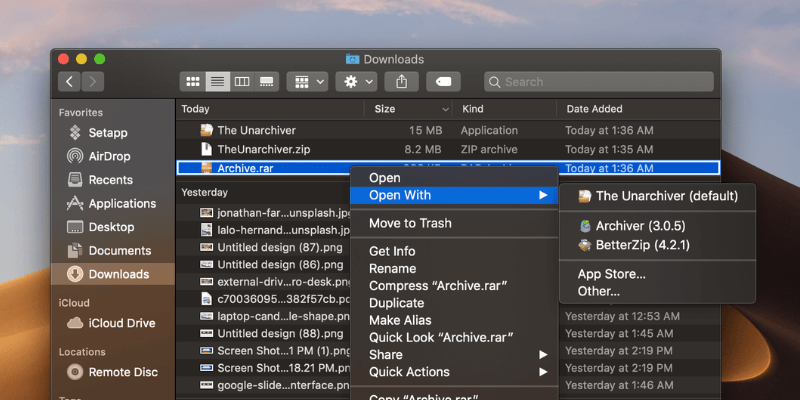
Между тем, я также протестировал десятки других приложений на своем Mac и отфильтровал те из них, которые бесплатны и просты в использовании, и вы можете прочитать больше ниже.
Содержание
.RAR вариант №
RAR — это сжатый файл, сокращенно от Roshal Archive. Проще говоря, файл .rar подобен большому контейнеру данных, который содержит набор отдельных файлов и папок внутри.
Зачем использовать RAR? Потому что это уменьшает размер ваших файлов и папок, сохраняя при этом все содержимое на 100%. RAR гораздо проще хранить на съемных носителях или передавать через Интернет.
Согласно этому сравнительному изображению, предоставленному Compression Ratings, файлы RAR обеспечивают гораздо более высокое сжатие, особенно для мультимедийных файлов. Их также легче разделить или восстановить после повреждения, чем другие альтернативы, такие как файлы ZIP или 7Zip.
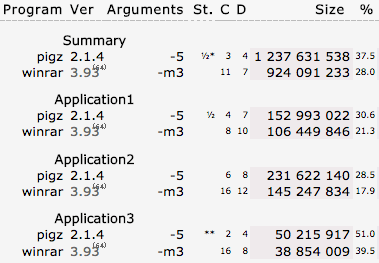
Как открыть архив RAR на Mac?
Например, в отличие от других архивных файлов, ZIP-архив можно создать или извлечь напрямую с помощью функции по умолчанию на Mac, файл RAR можно открыть только с помощью стороннего программного обеспечения… которое, К сожалению, у Apple не встроенный в утилиту архивации, еще.
Вот почему в Интернете доступно множество сторонних приложений, которые утверждают, что могут это сделать. Некоторые из них устарели, а некоторые требуют оплаты. Но у нас есть довольно много бесплатных вариантов, чтобы выполнить работу. Я протестировал многие, и вот те, которые все еще работают.
Бесплатные приложения для извлечения RAR, которые работают на Mac
Быстрое обновление: я только что нашел более мощное приложение под названием BetterZip — который позволяет не только извлекать многие типы архивов, но также использовать его для создания архивов или предварительного просмотра содержимого архива без извлечения. Эти дополнительные функции недоступны в Unarchiver или Archive Utility. Я рекомендую BetterZip тем из вас, кто часто работает с файлами разных типов на ПК и Mac. Примечание. BetterZip не является бесплатным программным обеспечением, но предлагается бесплатная пробная версия.
1. Разархиватор
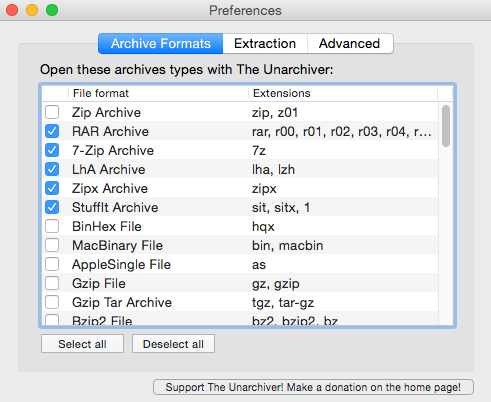
Unarchiver мой любимый. Как следует из названия, практически любой архив распаковывается мгновенно, без запуска приложения. Приложение очень мощное и делает даже то, чего не может встроенная утилита архивирования — извлекает архивы RAR. Он также поддерживает обработку имен файлов в наборах иностранных символов.
2. Бесплатный архиватор B1
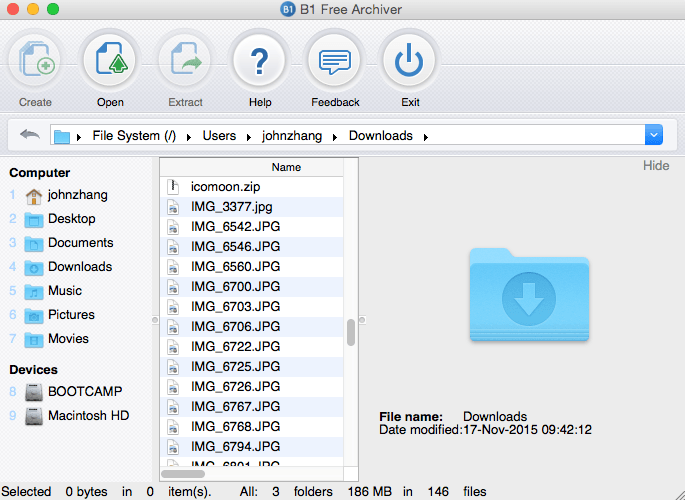
Еще одно отличное приложение с открытым исходным кодом, B1 Бесплатный архиватор служит универсальной программой для управления файловыми архивами. Как видно из скриншота выше, этот инструмент позволяет создавать, открывать и извлекать архивы. Он открывает файлы .rar, .zip и 35 других форматов. Помимо Mac, есть также версии для Windows, Linux и Android.
3. Разархивировать
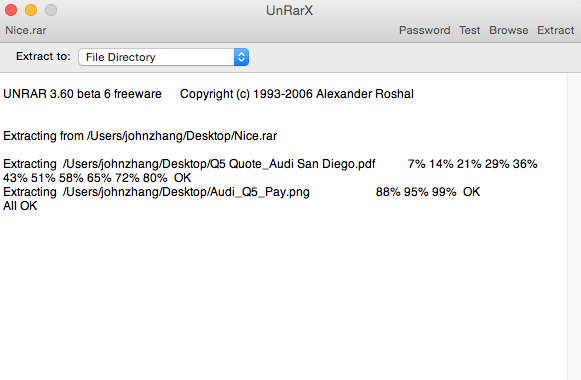
UnRarX это простая утилита, предназначенная для расширения файлов .rar и восстановления поврежденных или отсутствующих архивов с файлами .par и .par2. Он также имеет функцию извлечения. Для этого просто откройте программу, перетащите ваши архивные файлы в интерфейс, и UnRarX распакует содержимое в указанное место.
4. Расширитель StuffIt Mac
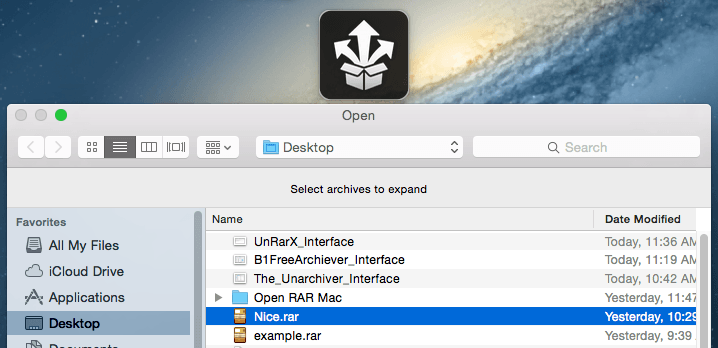
Расширитель StuffIt для Mac позволяет распаковывать архивы Zip и RAR. Я нашел приложение очень простым в использовании. После установки программы вы должны увидеть значок (как показано в верхней части скриншота выше). Нажмите здесь. Затем выберите файл, укажите место для хранения извлеченных файлов, и все готово.
5. МакПар делюкс
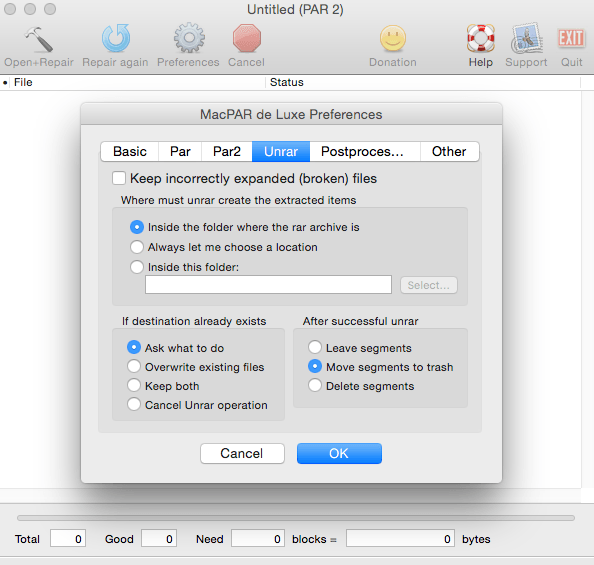
Еще один отличный инструмент, который может открывать файлы RAR и многое другое! Первоначально разработанный для восстановления отсутствующей или поврежденной информации путем обработки файлов «par» и «par2», MacPAR deLuxe может распаковывать данные с помощью встроенного механизма распаковки. Если вы являетесь пользователем Macintosh и часто загружаете или загружаете бинарные файлы, то, скорее всего, вам понравится эта утилита. Вы можете получить его от его официальный сайт здесь.
6. iZip для Mac
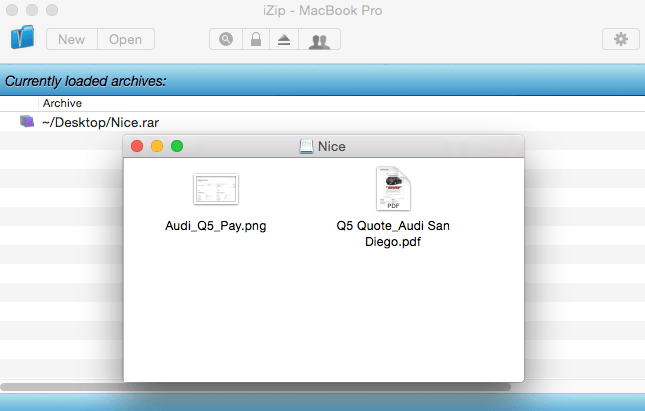
Почтовый индекс — еще один мощный, но эффективный инструмент, созданный с нуля для пользователей Mac и позволяющий легко сжимать/распаковывать, защищать и обмениваться файлами. Он поддерживает все форматы архивов, включая RAR, ZIP, ZIPX, TAR и 7ZIP. Чтобы разархивировать файл, просто перетащите его в основной интерфейс программы. Появится другое окно с извлеченными файлами. Сверх быстрый!
7. Распаковщик RAR бесплатно
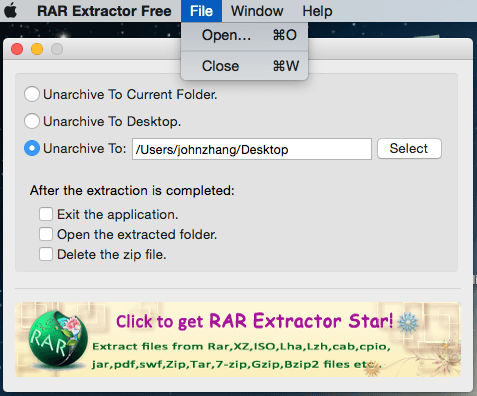
Распаковщик RAR бесплатно это приложение, которое специализируется на удобном и безопасном извлечении файлов Rar, Zip, Tar, 7-zip, Gzip, Bzip2. Как только вы загрузите и запустите приложение, вы увидите всплывающее окно, в котором вас попросят указать «распаковать» местоположение. Чтобы загрузить файлы, вам нужно перейти в левый верхний угол и нажать «Открыть».
8. Просто RAR (Mac)
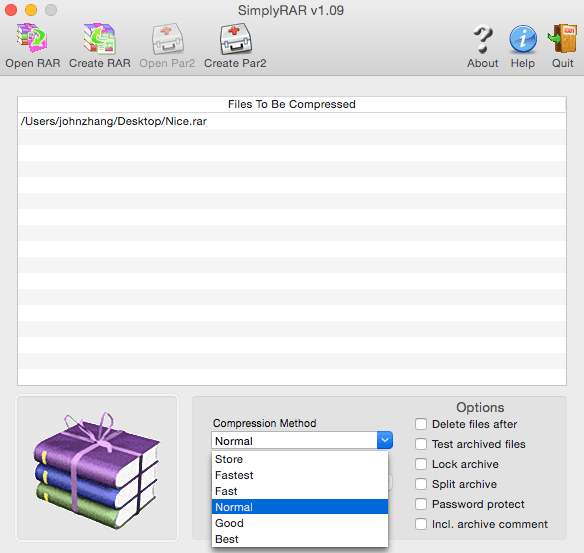
ПростоRAR — еще одно замечательное приложение для архивирования для Mac OS. Как следует из названия, SimplyRAR — это простая в использовании программа, которая упрощает архивирование и разархивирование файлов. Откройте его, перетащив файл в приложение, выбрав метод сжатия и нажав на курок. Недостатком приложения является то, что будет сложно получить поддержку от разработчика, поскольку, похоже, они больше не работают.
9. Расширитель RAR
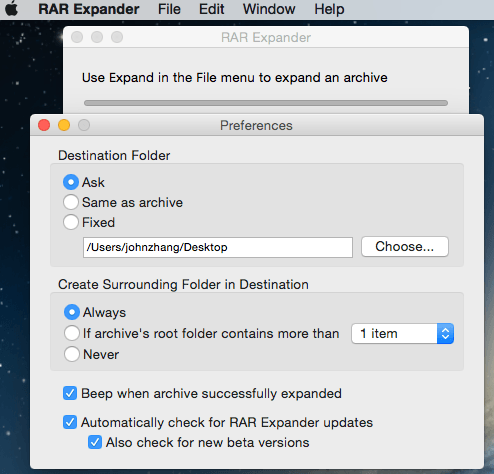
Расширитель RAR (Mac) — это чистая утилита с графическим интерфейсом для создания и расширения архивов RAR. Он поддерживает одиночные, составные или защищенные паролем архивы. Он также поддерживает AppleScript и содержит примеры сценариев, которые помогут вам работать с несколькими архивами одновременно.
10. Зипег
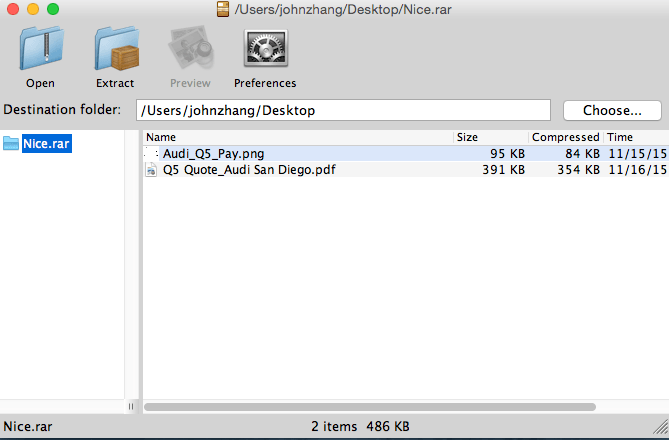
Zipeg также удобно, но бесплатно. Что мне действительно нравится, так это возможность предварительного просмотра всего файла перед его извлечением. Он также поддерживает защищенные паролем и составные файлы. Примечание. Чтобы открыть программное обеспечение, вам необходимо установить устаревшую среду выполнения Java SE 6 (см. эта статья службы поддержки Apple).
Итак, как вы извлекаете или распаковываете файлы RAR на Mac? Находите ли вы лучшее приложение для разархивирования Mac лучше, чем перечисленные выше? Дайте мне знать, оставив комментарий ниже.
Читайте также
- Как исправить ошибки карты памяти SD: полное руководство
- Как скачать все фотографии с Facebook
- Как сделать запись экрана на вашем iPhone или iPad
- Как очистить хранилище «Системные данные» на Mac
- Как удалить дубликаты фотографий на iPhone с помощью Gemini Photos
- Как очистить корзину или восстановить удаленные элементы на iPad
последние статьи